Viele Benutzer der Standard Office SuiteMicrosoft unterschätzt den Excel-Tabellenkalkulationseditor deutlich. Im Gegensatz zu Access, wo dieses Verfahren komplizierter ist, wird in einer Zelle in wenigen Sekunden eine Dropdown-Liste erstellt, die Zeit für die Eingabe oder Suche nach Daten spart. Im Folgenden finden Sie drei Hauptmethoden zum Erstellen solcher Listen und einige wichtige Parameter für deren Verwaltung.
Wofür sind Dropdown-Listen?
Die Listen dieses Typs selbst schlagen eine breite Palette von Anwendungen vor. In einer Zelle können Sie wie standardmäßig mehr als einen Wert eingeben, jedoch mehrere.

Es gibt zwei Eingabemöglichkeiten:
- Nur Werte aus der generierten Liste.
- Listen Sie Werte und andere Daten auf.
Beginnen wir also mit Excel. Es ist ganz einfach, hier eine Dropdown-Liste zu erstellen. Zunächst müssen Sie jedoch einige vorbereitende Schritte ausführen, damit sich der gesamte Vorgang letztendlich nur auf die Auswahl einer Methode zur Eingabe der erforderlichen Daten beschränkt.
So erstellen Sie Dropdown-Listen in Excel: eine allgemeine Technik
Die Anfangsphase ermöglicht den Zugriff auf die Funktion.So können Sie diesen Vorgang ausführen. Wie erstelle ich Dropdown-Listen in Excel basierend auf Standardprogrammfunktionen? Sehr einfach. Wählen Sie zunächst eine oder mehrere Zellen aus, in die ein Wertebereich eingegeben werden soll, und klicken Sie mit der rechten Maustaste, um das Kontextmenü aufzurufen. Darin verwenden wir zuerst den Abschnitt "Daten" und dann den Punkt "Datenprüfung". Und gehen Sie zur Registerkarte Parameter.
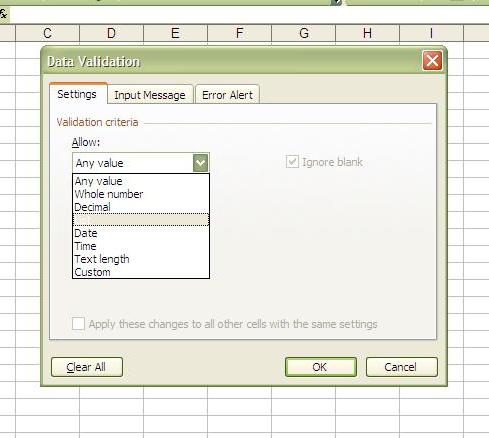
Es enthält eine Bedingung (Kriterium) zur Überprüfung mitEine Zeichenfolge vom Datentyp, in der wir den Wert "Liste" auswählen. Grundsätzlich kann der Rest der Felder vorerst unverändert bleiben. Unten finden Sie eine Zeile, in die die Wertquelle eingegeben wird. Das interessiert uns.
Dropdown-Liste in Excel 2007: Manuelle Dateneingabe
Beginnen wir mit der manuellen Eingabe von Werten. Wenn wir darüber sprechen, wie Sie mit dieser Methode Dropdown-Listen in Excel erstellen, besteht die Lösung darin, die Werte in das obige Feld selbst zu schreiben. Es ist zu beachten, dass Sie für die Lokalisierung in russischer Sprache Werte eingeben müssen, die durch Semikolons getrennt sind. Für eine englische Aufgabe wird nur ein Komma verwendet. Der Nachteil dieser Methode liegt auf der Hand: Sie dauert zu lange.
Quelle aus der Reichweite
Im zweiten Fall können Sie mehr verwendenschnelle Entscheidung. Zum Beispiel müssen wir alle Werte in die Zellen eingeben: beginnend mit A2 und endend mit A4. Setzen Sie den Cursor in die Zeile, die die Quelle angibt. Und dann wählen Sie einfach den gewünschten Bereich. Das Programm selbst setzt ein Gleichheitszeichen, schreibt den Wert jedoch nicht in der Form "(A2: A4)", wie dies in der entsprechenden Formelzeile erfolgt, sondern in der Variante "= $ A $ 2: $ A $ 4 ".
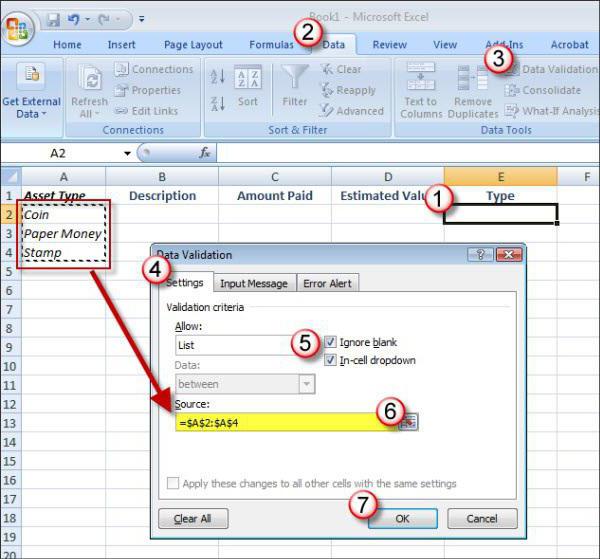
Die Methode ist wirklich gut für das schnelle EinfügenWerte. Als wichtigster Nachteil können wir jedoch feststellen, dass es unmöglich ist, Zellbereiche zu verwenden, die sich auf anderen Blättern befinden, mit Ausnahme des derzeit aktiven.
Eingabe benannter Bereiche (Listen)
Zum Schluss noch eine andere Methode zu lösendas Problem, wie Dropdown-Listen in Excel erstellt werden. Zunächst wird der Bereich selbst mit einem geeigneten Namen erstellt. Und danach müssen Sie in der Quellzeile nur noch den Namen eingeben und ein Gleichheitszeichen davor setzen. Mit dieser Technik können Sie Listen mit Daten und Werten erstellen, die sich auf verschiedenen Blättern des Buches befinden. Diese Option wird hauptsächlich in Versionen von Excel 2007 und darunter verwendet, da diese Änderungen nicht mit Bereichen funktionieren können, die Daten aus verschiedenen Arbeitsblättern enthalten.

Listenoptionen verwalten
Wie zum Verwalten von Listen im EditorExcel hat viele Funktionen, die Sie benötigen. Am interessantesten ist vielleicht die Verteilung der Parameter für die Eingabe unter den gleichen Bedingungen. Es wird in Fällen verwendet, in denen zu viele Prüfungen auf dem Blatt vorhanden sind und deren Bedingungen geändert werden müssen. Zu diesem Zweck wenden wir uns im Abschnitt Datenüberprüfung, der in allen vorherigen Methoden verwendet wurde, der Registerkarte "Nachrichten zur Eingabe" zu. Hier können Sie einen Hinweis eingeben, der angezeigt wird, wenn die entsprechende Zelle aktiviert wird. Die Nachricht kann durch einfaches Deaktivieren des Kontrollkästchens zum Anzeigen deaktiviert werden. Auf der Registerkarte Fehler können Sie eine Warnung über falsche Eingaben eingeben. Dies ist nützlich, wenn keine strengen Kontrollbedingungen für die Werte vorliegen oder wenn sich diese teilweise ändern.
Fazit
Wie aus dem Obigen ersichtlich ist, ist das Problem vonDas Erstellen von Dropdown-Listen in Excel ist nicht so schwierig. Die Frage ist: Welche Methode soll verwendet werden? Wenn nicht viele Daten vorhanden sind, reicht die einfachste Option aus. Die zweite Methode ist häufiger. Es passt am besten zum durchschnittlichen Benutzer. Wenn das Wissen des Benutzers über das Programm jedoch nicht nur auf die Verwendung der einfachsten Funktionen beschränkt ist, ist es hier optimal, benannte Listen mit der anschließenden Eingabe von Datenbereichen daraus zu erstellen. Weil die Änderung in der benannten Liste selbst schnell und einfach ist. Im Allgemeinen können Sie leicht die bequemste Methode für sich selbst auswählen.












